Notes
L’accès à cette page nécessite une autorisation. Vous pouvez essayer de vous connecter ou de modifier des répertoires.
L’accès à cette page nécessite une autorisation. Vous pouvez essayer de modifier des répertoires.
S’applique à :

|

|

|

|
|---|---|---|---|
| iPhone | iPads | Téléphones Android | Tablettes Android |
Les codes QR peuvent être utilisés pour connecter des éléments dans le monde réel directement au contenu Power BI pertinent. Lorsque vous analysez un code QR créé pour une vignette de rapport Ou de tableau de bord Power BI, ce rapport ou cette vignette s’ouvre directement. Vous n’avez pas à y accéder ou à la rechercher.
Supposons qu’une personne de votre organisation a créé un code QR pour un rapport qui contient des informations sur les salles de conférence de votre lieu de travail et l’a publié en dehors des salles de conférence. À l’aide de la caméra dans l’application Power BI, vous pouvez analyser le code QR pour ouvrir le rapport. Si vous n’avez pas les autorisations nécessaires pour afficher le rapport, vous pouvez demander l’accès directement à partir de l’application.
L’application mobile Power BI prend en charge les codes QR avec les paramètres de requête d’URL. Si le code QR d’un rapport inclut de tels paramètres, le rapport s’ouvre filtré en fonction de ces paramètres.
Analyser un code QR Power BI sur votre appareil mobile avec le scanneur Power BI
Dans l’en-tête de l’application, appuyez sur l’icône de l’appareil photo.
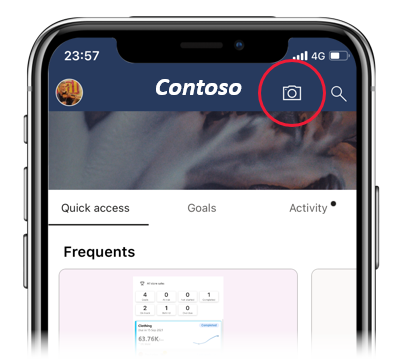
Si votre appareil photo n’est pas activé pour l’application, vous devez autoriser l’application Power BI à utiliser l’appareil photo. Il s’agit d’une opération unique.
Lorsque le scanneur s’ouvre, pointez-le au code QR Power BI.
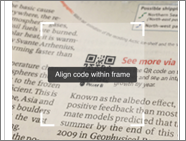
Le rapport ou la vignette s’ouvre directement. Si vous avez un appareil iOS et que vous analysez un code QR pour une vignette, la vignette ne s’ouvre pas directement, mais semble plutôt flotter sur l’arrière-plan dans la réalité augmentée. Appuyez sur la vignette flottante pour l’ouvrir en mode focus.
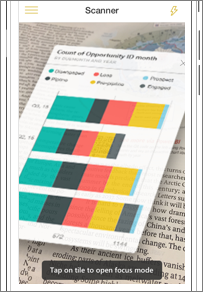
Analyser un code QR à partir d’un scanneur externe sur votre appareil mobile
- À partir de n’importe quel scanneur installé sur votre appareil mobile, pointez le scanneur sur le code QR Power BI approprié pour ouvrir immédiatement le rapport ou la vignette associé.
- Si l’application Power BI n’est pas installée sur votre appareil, vous êtes redirigé vers l’Apple App Store (iOS) ou vers Google Play (Android) pour télécharger et installer l’application sur votre appareil mobile.
Contenu connexe
- Se connecter aux données Power BI à partir du monde réel avec les applications mobiles
- Créer un code QR pour un rapport dans le service Power BI
- Créer un code QR pour une vignette dans le service Power BI
- Vous avez des questions ? Demander à la communauté Power BI